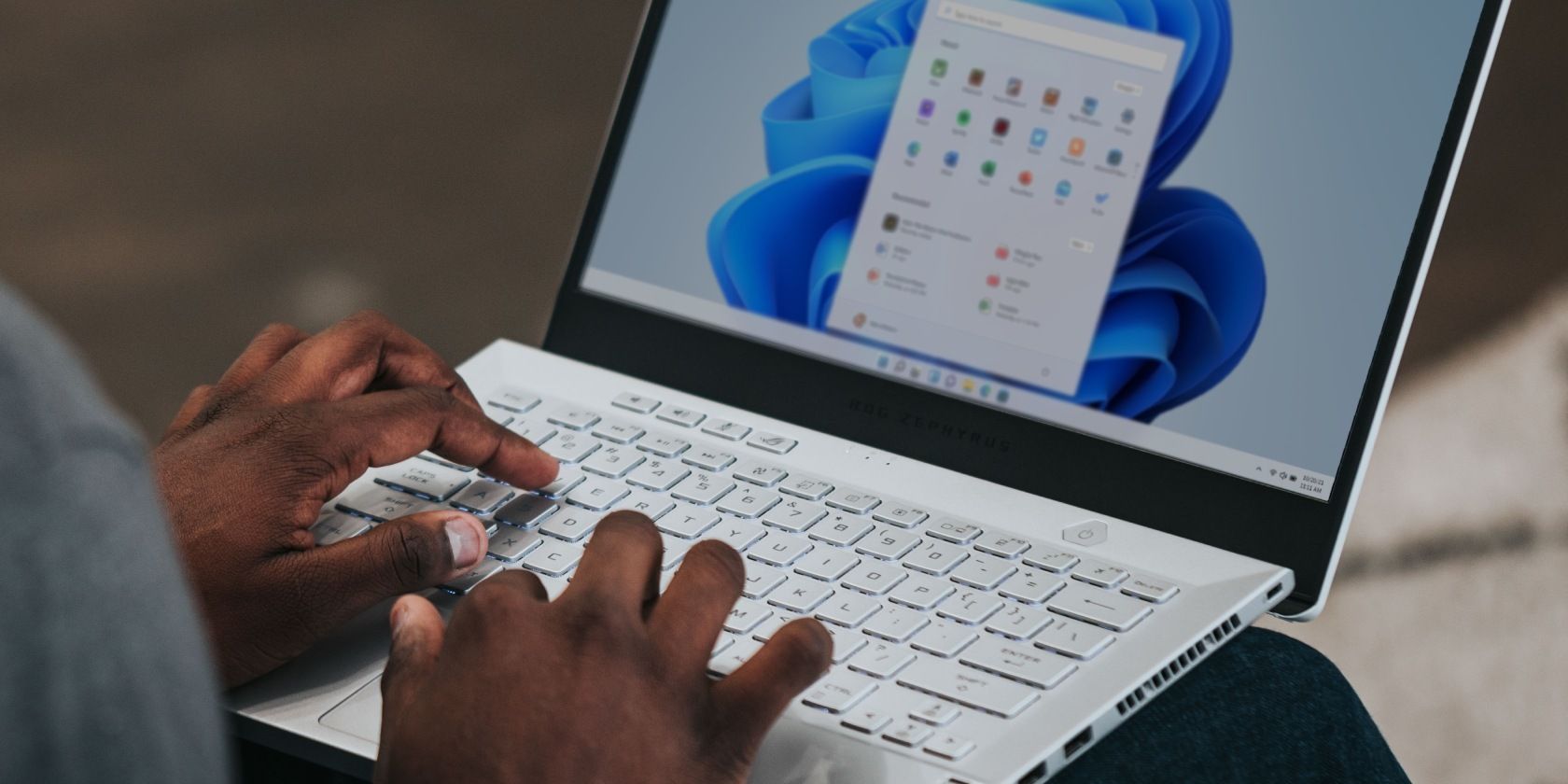در اینجا نحوه تغییر مالک و سازمان در رایانه شخصی ویندوز 11 آورده شده است.
ویندوز هرگز از شما در مورد اینکه چه کسی را به عنوان مالک ثبت شده رایانه می خواهید در طول راه اندازی اولیه سؤال نمی کند. دلیلش این است که ویندوز می خواهد فرآیند را ساده کند. به جای اینکه از شما بپرسد، اطلاعات را از حساب مایکروسافت پیوند داده شده شما بیرون می کشد. در بسیاری از موارد، شما فقط نام را به عنوان “نام کاربری” و نام سازمان را به عنوان “نام سازمان” خواهید دید.
در حالی که نام مالک ثبتشده چندان مهم نیست، برخی از برنامهها ممکن است از این اطلاعات برای شخصیسازی تجربه کاربر استفاده کنند. اگر رایانه را از مالک دیگری خریداری کرده اید، ممکن است بخواهید نام آن را تغییر دهید. بنابراین، در اینجا نحوه تغییر داده ها در ویندوز 11 آورده شده است.
نحوه تغییر مالک ثبت شده با استفاده از ویرایشگر رجیستری
تغییر مالک ثبت شده نسبتاً ساده است. با این حال، از آنجایی که باید تنظیمات رجیستری را تغییر دهید، بهتر است از رجیستری خود نسخه پشتیبان تهیه کنید.
پس از اتمام کار پشتیبانگیری، ویرایشگر رجیستری را با جستجوی آن در منوی استارت اجرا کنید. یا می توانید به سادگی Win + R را فشار دهید، regedit را تایپ کنید و Enter را فشار دهید.
با کپی پیست کردن آن در نوار پیمایش در بالا و فشار دادن Enter به مسیر زیر در رجیستری بروید:
HKEY_LOCAL_MACHINE\SOFTWARE\Microsoft\Windows NT\CurrentVersion
روی رشته ای به نام RegisteredOwner دوبار کلیک کنید. نامی را که می خواهید به عنوان مالک ثبت شده استفاده کنید در قسمت Value data وارد کنید و OK را فشار دهید. سپس بر روی رشته ای به نام RegisteredOrganization دوبار کلیک کنید و نام سازمان خود را در قسمت Value data وارد کنید.
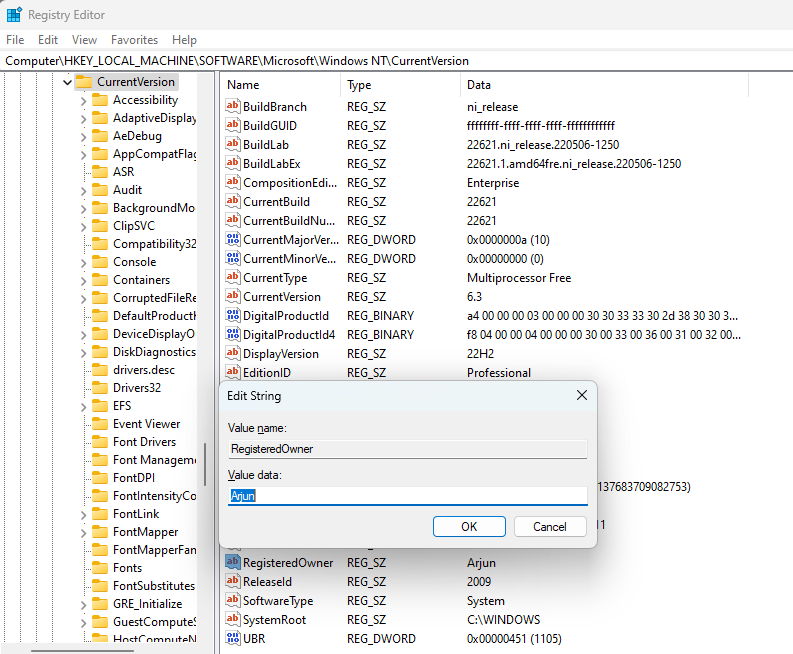
اگر هیچ یک از این رشته ها را نمی بینید، می توانید آنها را به صورت دستی ایجاد کنید. در فضای سفید در پنجره سمت راست کلیک راست کرده و New > String value را انتخاب کنید و نام آن را RegisteredOwner بگذارید. فرآیند ایجاد مقدار رشته RegisteredOrganization را تکرار کنید.
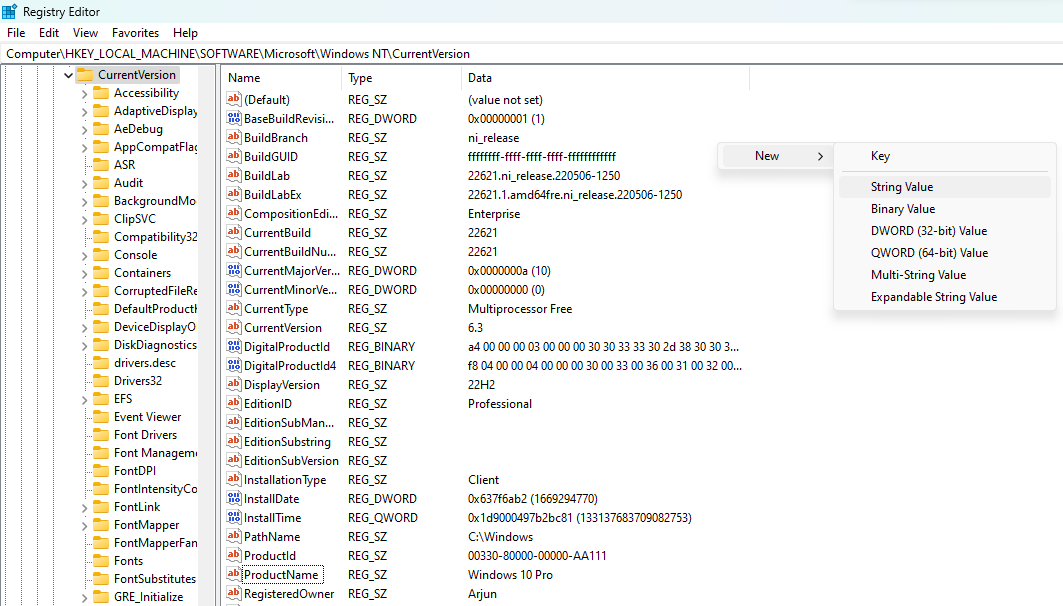
وقتی کارتان تمام شد، رایانه خود را مجددا راه اندازی کنید. هنگامی که رایانه مجدداً راه اندازی می شود، بررسی کنید که آیا تغییرات انجام شده است یا خیر. برای انجام این کار، winver را در جستجوی منوی Start تایپ کرده و Enter را فشار دهید.
مالک و سازمان در ویندوز 11، تغییر کرد
امیدواریم که این روند برای شما کارساز بوده است و اکنون نام هایی را که مد نظر داشتید می بینید. و اگر رایانه شخصی خود را از شخص دیگری خریداری کرده اید، ممکن است ویندوز خود را مطابق میل خود شخصی سازی کنید.